uchome安装
免费国外空间【整理】

(2) 美国空间。2007 年被 Time 评为 50 个最佳网站。属自助建站模式。功能强大。无限空间和流量。允许绑定独立域名。用户超过 200 万,颇具人气。Alexa 世界排名已进入前 1000 位了。没有广告。
主要服务功能,以下是该款主机详细参数:
1)50000M空间
2)100G流量
3)支持Web或FTP方式上传
4)提供二级域名
5)功能强劲的cPanel控制面板
6)支持PHP, MySQL,
7)无广告
5. freehostia
freehostia是一种新的,快速的免费提供虚拟主机。所有帐户配备了易于使用的控制面板,使其非常简单,来管理您的网站和文件。免费帐户是用PHP , MYSQL数据库 。该网站收费主机、付费主机都不错,口碑非常好,而且站点违规被封禁,你申诉的话很快就能得到回应。
(5) 美国空间。大小 1G,1个 MySQL 数据库,可绑1个域名。以域名形式申请注册。无广告。
(6) 空间大小 250M,提供 5 个 MySQL 数据库,可绑 5 个域名。可一键自动安装最常用的一些程序,比如 Wordpress 等。无广告。
免费1G空间+4G流量+MYSQL+1域名绑定。与类似,都使用的CP面板。因为空间不大,相反维持的时间或许更长,更关键的是,本空间完美支持PHP在线解压程序,也能完美安装uchome程序,所以特别推荐,希望能够长期稳定。申请地址:
主要服务功能,以下是详细名单:
Discuz和phpwind详细安装流程
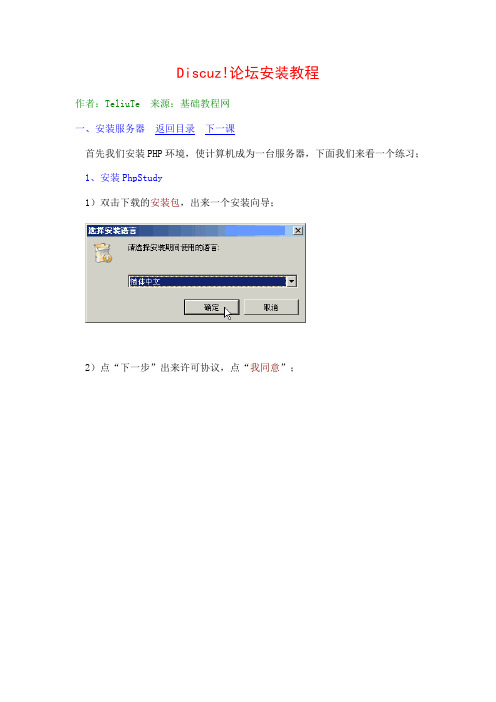
Discuz!论坛安装教程作者:TeliuTe 来源:基础教程网一、安装服务器返回目录下一课首先我们安装PHP环境,使计算机成为一台服务器,下面我们来看一个练习;1、安装PhpStudy1)双击下载的安装包,出来一个安装向导;2)点“下一步”出来许可协议,点“我同意”;3)接下来是服务器程序的路径,点“下一步”继续;4)接下来是网站的存放位置,默认是“D:\www”,以后论坛的网页都放在这里面;5)接下来是选择组件,里面有一些帮助文档,点“下一步”继续;6)检查无误后,点“安装”开始安装程序;7)安装完成后,自动打开一个php文件,显示安装的各个组件,以后开机会自动启动服务器;2、Ubuntu里安装xampp1)将下载的 xampp-linux-1.7.3.tar.gz 放到主文件夹里,打开终端,输入命令 sudo tar xvfz xampp-linux-1.7.3.tar.gz -C /opt2)打开终端,再输入命令 sudo /opt/lampp/lampp start 启动服务器程序;5)再打开浏览器,在地址栏输入 http://127.0.0.1 用ip 地址访问本机,也可以用http://localhost 来访问;6)在首页中点“中文”,然后在左侧导航栏中,点“状态”查看mysql和php 服务的运行情况停止服务的命令是 sudo /opt/lampp/lampp stop二、MySQL字符集和密码返回目录下一课默认root管理员密码也是root,装好以后要修改一下,下面我们来看一个练习;1、PhpStudy中修改1)在桌面上双击 phpStudyAdmin 图标,右下角系统托盘出来一个图标;2)瞄准图标点左键,在出来的菜单中选“MySQL 设置”;3)在出来的窗口里,点字符集改成“gbk”的,以后安装dz也都用gbk的版本,点“确定”,提示重启后生效;对应修改的是 my.ini 或 f 配置文件;4)再点出这个面板,在下面的修改密码中输入原密码root,再输入自己的新密码,点“确定”;5)出来一个提示,要求测试一下,点“确定”继续;6)在出来的窗口里,输入刚才设置的新密码,然后按回车键;7)如果正确,则会顺利进入mysql提示符,输入exit按回车键退出,密码修改完成;2、在Ubuntu的XAMPP里1)运行 xampp,在浏览器地址栏输入 127.0.0.1 按回车进入网站;2)在左侧列表的工具中找到 phpMyAdmin,点击进入,这时候还没有设密码;3)点上边的“数据库”,进入后找到 mysql 数据库,右边有个小人;4)再点 mysql右边的小人,检查这个数据库的权限;5)在出来的用户列表中,点 root localhost 右边的小人,编辑权限;6)再往下拉,直到找到更改密码,输入两遍新密码,点“执行”就修改了密码;7)关闭浏览器重新进入,就需要输入密码了,如果出错刷新一下,也可以检查phpMyAdmin的配置文件 /opt/lampp/phpmyadmin/config.inc.php更多相关信息,请参阅:/localized_docs/zh_CN/Documentation.html#aut hentication_modes3、在终端里修改1)打开终端,输入命令 /opt/lampp/bin/mysql -h localhost -u root -p出来一行提示,要求输入密码,直接按回车,默认最初没密码,进入mysql命令行2)在mysql命令行中,接着输入命令 SET PASSWORD = PASSWORD('mypsw');两个单引号中间的mypsw就是新密码,按回车键提示成功,再输入quit 退出mysql;3)以后提示密码的时候,盲打输入,屏幕上不会显示;三、安装论坛返回目录下一课这一课我们来安装论坛程序,在服务器上安装网站,下面我们来看一个练习;1、安装论坛1)解压下载的论坛安装包,把upload文件夹里的全部内容,都复制到之前设定的d:\www文件夹里;2)到PhpStudy安装的文件夹里,找到php5文件夹,打开里面的php.ini,检查一下 short_open_tag = On如果是Off则改成On保存退出,然后到桌面打开phpStudyAdmin,点托盘里的图标,重启Apache;3)打开IE浏览器,在地址栏输入 http://localhost/install 开始安装,如果本机已经设定了固定ip地址,那么就用ip地址,在出来的许可协议里点“我同意”;4)接下来是环境检查,应该都是绿色的勾,点“下一步”继续;5)接下来安装论坛数据库,数据库用户名是root,密码是root或者是自己修改的,给管理员账号也设定一个密码,点“下一步”继续;6)经过一阵安装后,出来填写联系方式,这儿可以填写也可以跳过;7)稍等完成安装,然后会自动跳转到论坛页面;8)点“登录”用admin登录论坛,以后在浏览器输入 http://localhost,就可以访问,别的机子输入ip地址来访问;2、Ubuntu 中安装1)用root用户打开文件管理器,解压upload 里的所有内容到/opt/lampp/htdocs 原来的xampp文件夹留下也行;2)打开htdocs/文件夹,除了xampp/文件夹以外,全选里面所有内容,点右键选“属性”,设置“其它”权限为“访问文件和只读”,再点“对包含的文件应用权限”,这是设置全局属性;3)分别将文件夹 attachments/、forumdata/、install/、uc_client/data/cache/、uc_server/data/ 的属性,设置“其它”权限为“创建删除和读写”,并点击“对包含的文件应用权限”,把文件 config.inc.php 的“其它”权限设为读写;4)在浏览器地址栏输入http://localhost/install 或者本机的ip 地址,进入安装程序,步骤同上;5)如果安装过程中出错,根据提示检查文件权限,或者检查xampp的服务是否启动,如果mysql出错可能就要重装xampp,先停止服务,再重装,不行就得重启了再重装;四、升级论坛返回目录下一课当有新版本出来时,可以在原来的基础上升级,升级前做好备份,下面我们来看一个练习;1、升级安装到7.21)打开下载的7.2安装包,先看里面的readme文件夹里的,readme和upgrade 两个文件,掌握升级的方法;2)解压upload文件夹,复制除了 install/文件夹和config.inc.php以外的所有内容,覆盖到论坛源文件,提前做好原论坛的备份;3)复制 utilities/ 文件夹中对应的升级文件,这里是upgrade13.php,复制到论坛根目录;4)在浏览器地址栏中,用地址访问升级文件,这里是http://192.168.1.250/upgrade13.php5)点“开始升级”后自动运行直到完成,然后重新登录,更新缓存,删除upgrade13.php升级文件;2、另一种方法(供学习)1)备份原来的数据,登录论坛再进入系统设置(或管理中心),再进入UCenter;2)在UC中心点右边的“菜单-应用管理”,出来一个列表;3)打勾选中里面的 Discuz! Board,点“提交”删除,这样就把原来的论坛断开了;4)到论坛文件夹里,除了uc_server 文件夹外,把原来的论坛文件夹都删除,然后新建bbs文件夹,复制7.2的论坛文件夹过来,同样设置好权限,使用7.1的UCenter安装7.2;5)在应用管理里,点“添加应用”,出来的对话框里面输入安装地址,UC中心路径会自动输好,6)也可以在地址栏输入安装地址,需要自己输入UC中心的地址和密码;五、管理中心返回目录下一课管理中心也叫后台,用来设置论坛的各个功能,下面我们来看一个练习;1、论坛控制面板1)登录论坛后,点右上角“管理中心”,进入论坛控制中心首页;2)在上面的导航栏点“全局”,左边出来各个相关设置,每一项都有相应的说明;3)UCenter的设置要细心,里面的地址要用ip地址或域名,否则其它机子不能访问UC中心,例如头像不能上传;4)再点上边的版块,这里可以设定论坛包含哪些版区、版块,排列顺序等,记着要提交;5)再点上边的“插件”,把“首页多格”安装好,然后打勾启用,也要记着提交;6)再点上边的“工具”,在这里可以更新缓存,修改设置后要更新一下;7)点左边侧栏里的“数据库”,可以备份和恢复论坛数据;2、UCenter 中心1)在管理中心导航栏右侧,点“UCenter”进入UCenter中心,这是网站的核心;2)可以点左侧栏或右边的“菜单”,进行各项设置;3)点侧栏中的“应用管理”,可以查看安装的应用,包括论坛、家园、门户等,应该都显示“通信成功”;4)点侧栏中的“数据备份”,可以对UC中心进行备份,也可以对各个应用备份;5)其他设置可以自己试着修改,改好以后更新一下缓存;六、空间家园返回目录下一课家园是个人主页空间,跟博客相似,下面我们来看一个练习;1、安装家园1)下载UChome安装包,用管理员身份打开,先看一下readme文件,;再把upload解压到网站根目录,把文件夹名称改为uh,设置属性里的其它权限为“访问和只读”,并应用到包含的文件2)打开uh文件夹,将 config.new.php 文件重命名为config.php,设置config.php的属性为“读写”,设置文件夹 attachment/、 data/、uc_client/data/ 文件夹为“创建删除和读写”,并应用到包含的文件;3)登录“论坛-管理中心-UCenter-应用管理-添加应用”,输入uh的地址,点安装;4)按提示一步一步,在数据库信息那儿,用户名填写root,密码为mysql的密码,默认为root或者为空;数据库名填写uchome,这个是给家园用的数据库;5)点下一步继续自动安装,在管理员那儿,用原来的admin和密码,也可以新增一个;6)然后完成安装,可以进入管理平台和空间主页,把这两个网址记一下;七、开心农场返回目录下一课在家园里可以安装小游戏,通过增加数据表的方法,下面我们来看一个练习;1、开心农场游戏1)下载农场游戏,先看看安装说明:/thread-45965-1-1.html2)解压安装包,复制到家园文件夹中,这里是uh文件夹;3)编辑 uh/template/default/header.htm 文件,找到</style>,在它之前插入<!--{if $newfarm}-->@import url(newfarm/newfarm.css);<!--{/if}-->再查找“热闹”,在它这一行的后面插入 <li><imgsrc="image/app/farm.gif"><a href="newfarm.php">农场牧场</a></li>2、增加数据表1)打开phpMyAdmin,在Windows中点托盘图标-phpMyAdmin,Ubuntu 中,在浏览器中输入地址打开进入;2)在出来的窗口左侧栏,找到 uchome 数据库点击选中;3)在出来的列表上边,找到导入点一下;4)点“浏览”找到农场的数据表后,点右下角的执行;5)同样再打开updata文件夹里的sql.txt,导入进来,注意语句最后要有个分号;6)然后登录空间,点左上角的“个人中心-农场牧场”;7)点左边的“农场牧场”,就可以进入游戏了;如果在Ubuntu中用户名出现乱码,请参考:/read-htm-tid-906114.html3、在mysql中增加数据表1)打开终端,输入命令: /opt/lampp/bin/mysql -uroot -p 按回车输入密码进入mysql>2)在mysql提示符下,输入:use uchome 打开家园数据库;3)打开安装说明里的sql文件,复制里面的全部内容,粘贴到mysql提示符后面,按回车运行;4)同样再复制updata里的另一个sql里的内容,在mysql后运行;5)然后输入quit按回车退出,再同样修改header.htm即可,到uchome的管理面板更新一下缓存;八、SupeSite站点返回目录下一课门户是展示和发布的平台,是一个网站的综合页面,下面我们来看一个练习;1、安装门户1)下载SupeSite安装包,用管理员身份打开,先看一下readme文件,再把upload解压到网站根目录,把文件夹名称改为ss,设置属性里的其它权限为“访问和只读”,并应用到包含的文件;2)打开ss文件夹,将 config.new.php 文件重命名为config.php,设置config.php的属性为“读写”,设置文件夹 attachment/、cache/、channel/、html/、log/、styles/、model/、data/、uc_client/data/ 文件夹为“创建删除和读写”,并应用到包含的文件;;3)登录“论坛-管理中心-UCenter-应用管理-添加应用”,输入ss的地址,点安装;4)按提示一步一步,在数据库信息那儿,用户名填写root密码为mysql的密码,默认为root或者为空;数据库名填写supesite,这个是给门户用的数据库;5)点下一步继续自动安装,在管理员那儿,用原来的admin和密码,也可以新增一个;6)然后完成安装,可以进入管理平台和空间主页,把这两个网址记一下;九、创建频道返回目录下一课门户安装好以后,还需要设置项目和分类,下面我们来看一个练习;1、设置频道1)以admin管理员登录SupeSite,点击右边的“管理”进入站点管理;2)点“系统管理-频道管理”,出来一个列表,其中有三个频道,分别是“综合首页、资讯、排行榜”;3)默认综合设为了主页,并且不能删除和隐藏,另外两个“资讯”是内置建好的,排行榜是系统聚合来的;4)门户可以单独做成网站,采用投稿方式,投到各个频道里,也可以通过采集论坛发的帖子,家园的日志等;5)点“频道管理”右上角的“创建频道”标签,我们来新建一个自己的频道项目;6)输入频道名称,例如“电脑教程”,这个会显示在首页菜单中,在下面填一个英文名,类型选“频道”、文章分类写上各个类别,这个在投稿时要用,下面的权限不动;7)点下面的“提交保存”,新建的频道就显示在列表中,可以在门户中使用了;2、投稿1)返回到门户首页,上边出来一个“电脑教程”的链接,点用户名下边的“投稿-电脑教程”;2)在出来的投稿窗口里,依次填写标题、分类、内容,带红星的必填,然后点下边的“提交”按钮;3)返回到站点首页,在导航链接里点“电脑教程”,就可以在其他教程里找到这篇文章;。
UCenter Home 2.0 安装方法详细介绍
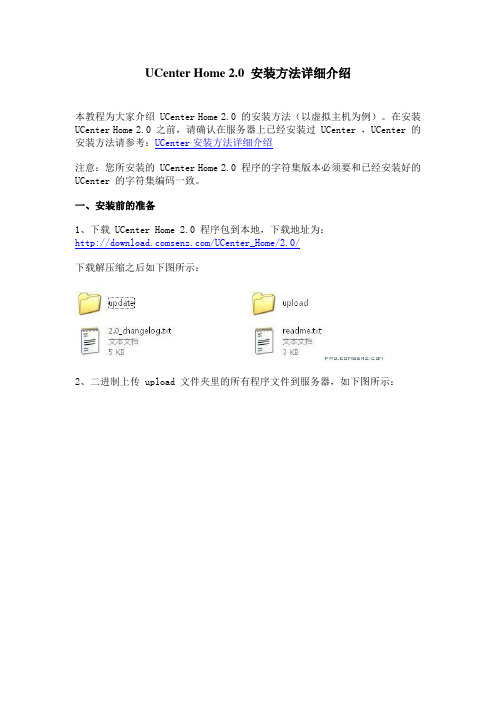
UCenter Home 2.0 安装方法详细介绍本教程为大家介绍 UCenter Home 2.0 的安装方法(以虚拟主机为例)。
在安装UCenter Home 2.0 之前,请确认在服务器上已经安装过 UCenter ,UCenter 的安装方法请参考:UCenter安装方法详细介绍注意:您所安装的 UCenter Home 2.0 程序的字符集版本必须要和已经安装好的UCenter 的字符集编码一致。
一、安装前的准备1、下载 UCenter Home 2.0 程序包到本地,下载地址为:/UCenter_Home/2.0/下载解压缩之后如下图所示:2、二进制上传 upload 文件夹里的所有程序文件到服务器,如下图所示:注:虚拟主机上传文件请一定使用二进制方式上传,独立主机直接在服务器上下载解压缩即可。
几种常见的 FTP 软件的二进制设置说明:http:///?action-viewnews-itemid-3733、重命名 config.new.php 为 config.php4、修改文件和目录属性如果您的主机为 *nix 操作系统,请设置如下文件夹权限改为 777,Windows 主机设置 Internet 来宾帐号可读写的权限。
attachmentdatadata/*.*uc_client/dataconfig.php (安装完毕 777 取消)如果你对修改文件属性不太明确,请参考更详细的教程:文件权限修改方法二、开始安装1、进入 UCenter 后台 => 应用管理 => 添加新应用,如下图所示:选择安装方式:使用 URL 安装应用程序安装地址:输入http://***.com/install /index.php 注意:***.com 是您的 UCenter Home 域名,见下图:点击安装,开始安装 UCenter Home 2.0安装界面如下图所示:接受授权协议,开始安装 UCenter Home。
UC服务器安装手册

UC服务器安装手册伍铜稳一、通过定制盘,一键安装操作系统使用UC定制安装盘Turbo Linux11.2版本安装.(1)当定制盘无需加载驱动时,在启动画面输入uc,回车后自动安装(2)当定制盘需要加载驱动时,例如:. 服务器R520. Raid 8708 需使用USB加载驱动程序.引导顺序RAID ,然后CD. 出来new start安装界面的时候,输入auto dd 来加载驱动安装模式,选择USB所在磁盘,进行加载驱动。
在Turbo Linux11.2操作系统安装后,需要注意rpm包及脚本和Newstart有所区别二、配置系统的IP地址[root@zteebgsvr ~]# vi /etc/sysconfig/network-scripts/ifcfg-eth0修改里面的配置项。
DEVICE=eth0BOOTPROTO=staticHWADDR=00:1B:21:0C:05:2AIPADDR=10.16.13.254NETMASK=255.255.255.0GATEWAY=10.16.13.3ONBOOT=yesTYPE=Ethernet[root@zteebgsvr ~]#service network restart三、获取mac 地址[root@zteebgsvr ~]# ifconfigeth0 Link encap:Ethernet HWaddr 00:1B:21:0C:05:2Ainet addr:10.16.13.254 Bcast:10.16.13.255 Mask:255.255.255.0inet6 addr: fe80::21b:21ff:fe0c:52a/64 Scope:LinkUP BROADCAST RUNNING MULTICAST MTU:1500 Metric:1四、UC服务器安装过程1、基础及额外依赖环境,拷贝是需注意:compat-libstdc++-296-2.96-138.i386.rpmbc-1.06-21.1.i386.rpmdos2unix-3.1-27.2.i386.rpmksh-20080202-14.i386.rpmZXECS-UC100-Sybase-12.5.4-0001.i386.rpmZXECS-UC100-tomcat-5.0.28-0001.i386.rpm2、版本软件包:ZXECS-UC100-ucm-3.0-00011.i386.rpmZXECS-UC100-sips-2.1-00001.i386.rpmZXECS-UC100-das-2.2-00010.i386.rpmZXECS-UC100-sms-2.2-00002.i386.rpm<可选性安装>ZXECS-UC100-vcs-2.5-00010.i386.rpm <可选性安装>3、安装以下批处理脚本:install_env.shucchangeip.shucsetip.shrcrc.localtmpl_zxucsd_servicesshd_config(具体安装步骤见下方,红色粗体为所需指令)4、命令行操作[root@zteucserver ~]# cd /opt[root@zteucserver opt]# lscompat-libstdc++-296-2.96-132.7.2.i386.rpmbc-1.06-21.1.i386.rpmdos2unix-3.1-27.2.i386.rpmksh-20080202-14.i386.rpminstall_env.shrcrc.localsshd_configtmpl_zxucsd_serviceucchangeip.shucsetip.shZXECS-UC100-das-2.2-00010.i386.rpmZXECS-UC100-sips-2.1-00001.i386.rpmZXECS-UC100-sms-2.2-00002.i386.rpmZXECS-UC100-Sybase-12.5.4-0001.i386.rpmZXECS-UC100-tomcat-5.0.28-0001.i386.rpmZXECS-UC100-ucm-3.0-00011.i386.rpmZXECS-UC100-vcs-2.5-00010.i386.rpm[root@zteucserver opt]# rpm -qa |grep -i mysql操作系统默认安装的MySQL数据库是5.0.86,可直接使用,但依赖关系有所不同,在安装UCM和SIPS包时如遇到MySQL的依赖关系,可以通过加–nodeps 参数来忽略。
uchome二次开发

二次开发资料整理在模板文件中实现页面跳转<!--{eval echo '<li><a href="cp.php?ac=upload">文档上传演示</a> ';}-->摘要:写在前边,由于看不惯网上卖资料的,用自己的百度辛苦币买到的东西然后根据手头上有的资料做了一个稍微系统的整理,希望大家有自己开发经验的,我会持续更新的,永久免费,好好学习,多多益善,同时感谢做过开发的【枫芸志】其中有些资料版本是1.5的,在这一版本中给予改正。
版面约定:1.上下2.54cm ;左右1.91cm2.文字:宋体五号,代码注释小五courier new 代码为蓝色,注释为淡黄色当前版本v0.2V0.2 :2010-7-1更改布局,可以容纳更多信息,部分注释可以不用换行增加文件调用及功能介绍增加文本约定格式修改模板页面说明为2.0,但资料有待于完善目录【UCHome二次开发】uchome文件体系介绍 (4)站点结构图 (4)UCHOME安装后的主要目录与文件介绍 (4)文件入口参数列表及详细介绍 (5)数据调用图示 (8)do.php入口文件分析 (8)【UCHome二次开发】基础 (10)数据调用 (10)eval的使用 (10)直接外部文件do.php的扩展 (11)【UCHome二次开发】common.php文件解析 (12)common.php文件解析: (12)Common.php文件调用图示: (15)【UCHome二次开发】数据字典|数据库结构 (15)【UCHome二次开发】模板解析 (16)【UCHome二次开发】缓存机制解析 (18)【UCHome二次开发】模板语法说明 (21)【UCHome二次开发】模板页面说明 (23)【UCHome二次开发】主要文件说明 (26)【UCHome二次开发】模板修改 (29)【UCHome二次开发】功能修改 (29)【UCHome二次开发】全局变量 (34)$_SC:系统全局配置 (34)$_SCONFIG:个人空间配置 (35)$_SCOOKIE:Cookie信息 (39)$_COOKIE: Cookie信息 (39)$_SGLOBAL:各类全局信息 (39)$_SN:昵称信息 (56)$_TPL:未知 (56)$_SBLOCK:未知 (56)举例说明: (56)【UCHome二次开发】与UCenter的交互解析 (58)【UCHome二次开发】研究uchome通用方法 (59)【UCHome插件二次开发】不同于Manyou的开发模式 (65)基本原则 (66)【UCHome应用】增加sns人气的客服秘籍 (68)【UCHome二次开发】uchome文件体系介绍站点结构图UCHOME安装后的主要目录与文件介绍目录文件介绍admin/ 管理后台api/ API函数[插件开发与模板等的修改不需要动此文件]attachment/ 附件目录data/ 缓存目录,此目录要有777权限,系统相关缓存基本上都在这里了data/tpl_cache/ 模板缓存目录,注意,如果你的UCH白屏了,无法进入后台跟新缓存,通过FTP手工删除此目录下的所有文件即可相当于模板缓存的更新image/ 图片目录language/ 语言目录,跳转提示语言等source/ PHP源程序目录,类文件,分步处理文件template/ 模板目录theme/ 个人主页目录uc_client/ucenter 客户端 [插件开发与模板等的修改不需要动此文件]Install/ 安装时用到,安装完毕建议删除common.php 通用文件,所有的文件都要包含这个文件config.php 基本配置文件定义了$_SC数组和ucenter通讯的常量editor.php 编辑器的入口文件,强烈建议您不用动他network.php 随便看看等入口文件调用source文件夹下的 network.php文件文件入口参数列表及详细介绍文件入口文件详细动作admincp.php?ac=*后台管理入口文件调用admin文件夹下的php文件│ ├─admincp_ad.php广告设置│ ├─admincp_album.php相册│ ├─admincp_app.p hp UCenter应用│ ├─admincp_backup.php数据备份│ ├─admincp_block.php数据调用│ ├─admincp_blog.php日志│ ├─admincp_cache.php缓存更新│ ├─admincp_censor.php词语屏蔽│ ├─admincp_click.php表态动作│ ├─admincp_comment.php 评论/留言│ ├─admincp_config.php站点设置│ ├─admincp_credit.php积分规则│ ├─admincp_cron.php系统计划任务│ ├─admincp_doing.php记录│ ├─admincp_event.php活动│ ├─admincp_eventclass.php活动分类│ ├─admincp_feed.php 动态(feed)│ ├─admincp_hotuser.php推荐成员设置默认好友设置│ ├─admincp_index.php管理首页│ ├─admincp_ip.php访问IP设置│ ├─admincp_log.php系统log记录│ ├─admincp_magic.php道具设置│ ├─admincp_magiclog.php道具记录│ ├─admi ncp_mtag.php 群组│ ├─admincp_network.php随便看看│ ├─admincp_pic.php图片│ ├─admincp_poll.php投票│ ├─admincp_post.php回帖│ ├─admincp_privacy.php隐私设置│ ├─admincp_profield.php群组栏目│ ├─admincp_profilefield.php用户栏目│ ├─admincp_report.php举报│ ├─admincp_share.php分享│ ├─admincp_space.php用户管理│ ├─admincp_spam.php防灌水设置│ ├─admincp_stat.php统计更新│ ├─admincp_tag.php标签│ ├─admincp_task.php有奖任务│ ├─a dmincp_thread.php 话题│ ├─admincp_userapp.php MYOP应用│ ├─admincp_usergroup.php用户组cp.php?ac=*编辑日志、相册、活动等等相关编辑操作基本上都从这个文件入口调用source文件夹下的操作文件│ ├─cp_advance.php高级管理│ ├─cp_album.php相册管理│ ├─cp_avatar.php我的头像│ ├─cp_blog.php日志管理包含日志的编辑删除等信息│ ├─cp_class.php日志分类管理│ ├─cp_click.php表态动作的处理│ ├─cp_comment.php评论的操作│ ├─cp_common.php举报违规,在好友的面板上,还有屏蔽通知│ ├─cp_credit.php我的积分│ ├─cp_doing.php删除记录,回复spacenote│ ├─cp_domain.php│ ├─cp_event.php事件管理,活动管理│ ├─cp_feed.php│ ├─cp_friend.php好友管理│ ├─cp_import.php日志导入│ ├─cp_invite.php邀请好友│ ├─cp_magic.php道具的赠送购买│ ├─cp_mtag.php群组│ ├─cp_password.php修改密码│ ├─cp_pm.php短消息操作│ ├─cp_poke.php打招呼│ ├─cp_poll.php投票│ ├─cp_privacy.php隐私筛选│ ├─cp_profile.php个人资料│ ├─cp_relatekw.php│ ├─cp_sendmail.php发送邮件│ ├─cp_share.php分享│ ├─cp_space.php应用隐藏│ ├─cp_task.php任务│ ├─cp_theme.php个性化设置│ ├─cp_thread.php群组处理│ ├─cp_top.php│ ├─cp_topic.php│ ├─cp_upload.php│ ├─cp_userapp.php│ ├─cp_videophoto.phpdo.php?ac=* 登录、注册、找回密码、相册批量上传、在需要密码的情况下才能查看日志相册、验证码、发送邮件、统计、邮件验证等行为的入口文件 调用source 文件夹下的操作文件│ ├─do_ajax.php │ ├─do_emailcheck.php │ ├─do_inputpwd.php │ ├─do_login.php 登陆 │ ├─do_lostpasswd.php找回密码 │ ├─do_register.php注册│ ├─do_seccode.php │ ├─do_sendmail .php │ ├─do_stat.php │ ├─do_swfupload.php magic.php?mid=* 道具入口文件调用source 文件夹下的操作文件│ ├─magic_anonymous.php │ ├─magic_attachsize.php │ ├─magic_bgimage.php │ ├─magic_call.php │ ├─magic_color.php │ ├─magic_dete ctor.php │ ├─magic_doodle.php │ ├─magic_downdateline.php │ ├─magic_flicker.php │ ├─magic_frame.php │ ├─magic_friendnum.php │ ├─magic_gift.php │ ├─magic_hot.php │ ├─magic_icon.php │ ├─magic_invisible.php │ ├─magic_reveal.php │ ├─magic_superstar.php │ ├─magic_thunder.php │ ├─magic_updateline.php │ ├─magic_viewmagic.php │ ├─magic_viewmagiclog.php │ ├─magic_viewvisitor.php │ ├─magic_visit.phpspace.php?do=*个人空间、日志、相册、活动等入口文件调用source 文件夹下的相关文件│ ├─space_album.php │ ├─space_blog.php│ ├─space_doing.php│ ├─space_event.php │ ├─space_feed.php │ ├─space_friend.php │ ├─space_index.php │ ├─space_info.php │ ├─sp ace_mood.php │ ├─space_mtag.php │ ├─space_notice.php│ ├─space_pm.php│ ├─space_poll.php│ ├─space_share.php│ ├─space_tag.php│ ├─space_thread.php│ ├─space_top.php│ ├─space_topic.php│ ├─space_videophoto.php│ ├─space_wall.php数据调用图示我们一般修改UCH主要涉及的入口文件有space.php network.php do.php cp.php 这四个,那么我们如何根据你访问的URL判断涉及到那些PHP文件和模板文件,方便您的进一步修改!do.php入口文件分析举个例子,如果我们使用找回密码功能,通常链接如下:do.php?ac=lostpasswd,而注册的链接一般分两种,一种是do.php?ac=后台自定义登录识别名另一种是do.php?ac=随机好了,我们进入do.php文件中继续看看://这个是公用文件,在上篇已详细解释了内容include_once(‘./common.php‘);//获取方法获取do.php?ac中ac的值$ac = empty($_GET['ac'])?‖:$_GET['ac'];//自定义登录if($ac == $_SCONFIG['login_action']) {//这里的全局变量$_SCONFIG['login_action']就是ac=自定义标示名或那个随机串,如果相同则把原来的do.php?ac=XXXX抓换成类似效果do.php?ac=login$ac = ‗login‘;} elseif($ac == ‗login‘) {ac = ‗‘;}if($ac == $_SCONFIG['register_action']) {//这里的全局变量$_SCONFIG['register_action']//就是ac=就是后面的自定义标示名或那个随机串,如果相同则把原来的do.php?ac=XXXX抓换成类似效果do.php?ac=register$ac = ‗register‘;} elseif($ac == ‗register‘) {$ac = ‖;}//允许的方法//这里很重要,login对应的是登录,register定义的是注册,lostpasswd定义的是找回密码,与上面访问的URL是否是对应上了//对应上面的do.php?ac=login,do.php?ac=register,do.php?ac=lostpasswd,其他类似!如果ac后的参数不在下面的数组中,则为非法。
UniFi全家桶的入门设置教程(UCKUSGUSWAP)
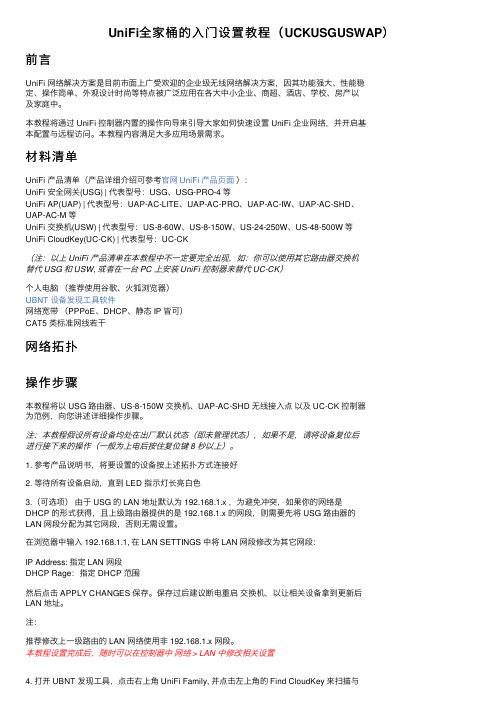
UniFi全家桶的⼊门设置教程(UCKUSGUSWAP)前⾔UniFi ⽹络解决⽅案是⽬前市⾯上⼴受欢迎的企业级⽆线⽹络解决⽅案,因其功能强⼤、性能稳定、操作简单、外观设计时尚等特点被⼴泛应⽤在各⼤中⼩企业、商超、酒店、学校、房产以及家庭中。
本教程将通过 UniFi 控制器内置的操作向导来引导⼤家如何快速设置 UniFi 企业⽹络,并开启基本配置与远程访问。
本教程内容满⾜⼤多应⽤场景需求。
材料清单UniFi 产品清单(产品详细介绍可参考官⽹ UniFi 产品页⾯):UniFi 安全⽹关(USG) | 代表型号:USG、USG-PRO-4 等UniFi AP(UAP) | 代表型号:UAP-AC-LITE、UAP-AC-PRO、UAP-AC-IW、UAP-AC-SHD、UAP-AC-M 等UniFi 交换机(USW) | 代表型号:US-8-60W、US-8-150W、US-24-250W、US-48-500W 等UniFi CloudKey(UC-CK) | 代表型号:UC-CK(注:以上 UniFi 产品清单在本教程中不⼀定要完全出现,如:你可以使⽤其它路由器交换机替代 USG 和 USW, 或者在⼀台 PC 上安装 UniFi 控制器来替代 UC-CK)个⼈电脑(推荐使⽤⾕歌、⽕狐浏览器)UBNT 设备发现⼯具软件⽹络宽带(PPPoE、DHCP、静态 IP 皆可)CAT5 类标准⽹线若⼲⽹络拓扑操作步骤本教程将以 USG 路由器、US-8-150W 交换机、UAP-AC-SHD ⽆线接⼊点以及 UC-CK 控制器为范例,向您讲述详细操作步骤。
注:本教程假设所有设备均处在出⼚默认状态(即未管理状态),如果不是,请将设备复位后进⾏接下来的操作(⼀般为上电后按住复位键 8 秒以上)。
1. 参考产品说明书,将要设置的设备按上述拓扑⽅式连接好2. 等待所有设备启动,直到 LED 指⽰灯长亮⽩⾊3.(可选项)由于 USG 的 LAN 地址默认为 192.168.1.x ,为避免冲突,如果你的⽹络是DHCP 的形式获得,且上级路由器提供的是 192.168.1.x 的⽹段,则需要先将 USG 路由器的LAN ⽹段分配为其它⽹段,否则⽆需设置。
如何下载UC房间

一:如何下载新浪UC房间?
1打开百度,在百度中输入“新浪SHOW官方下载”后点击搜索,就会出现下面一个图案
您点击“官方下载”,就会出现下面图案:
您点击“下载”后会出现下面图案:
您点击“下一步”,就会出现下面图案
您点击“我接受”,就会出现下面图案
您点击“安装”,就会出现下面图案
您点击“完成”,就会在电脑桌面上出现下面图案
您点击“注册账号”,就会出现下面图案
您填写相关资料后,再点击“立即注册”,就可以达到一个账号,输入注册后的帐号和密码,登录就可以。
注:为避免混淆,请你把你的UC名和QQ名一致二:如何进入“自然养生”UC房间
点击“登陆”后,会进入UC房间大厅
在房间大厅的左上方有一个:查找房间
您点击“查找房间”后,就会出现下面图案
在空格里输入“水系统网上学院”或者426327”后,点击“确定”你就会进入“自然养生”房间,密码是123456789。
智能家居系统安装操作指南

智能家居系统安装操作指南第1章产品介绍与包装内容 (3)1.1 产品概述 (3)1.2 包装内容检查 (4)1.3 产品组件介绍 (4)1.3.1 智能主机 (4)1.3.2 传感器 (4)1.3.3 控制器 (4)1.3.4 通讯模块 (4)1.3.5 电源适配器及连接线 (5)1.3.6 产品说明书及保修卡 (5)1.3.7 安装配件 (5)第2章系统要求与环境准备 (5)2.1 系统兼容性 (5)2.2 网络环境要求 (5)2.3 设备安装位置选择 (5)第3章设备硬件安装 (6)3.1 主控制器安装 (6)3.1.1 准备工作 (6)3.1.2 安装步骤 (6)3.2 传感器设备安装 (6)3.2.1 准备工作 (6)3.2.2 安装步骤 (7)3.3 执行器设备安装 (7)3.3.1 准备工作 (7)3.3.2 安装步骤 (7)第4章系统初始化与网络配置 (7)4.1 设备上电与初始化 (8)4.1.1 上电前准备 (8)4.1.2 设备上电 (8)4.1.3 初始化过程 (8)4.2 网络连接与配置 (8)4.2.1 连接WiFi (8)4.2.2 配置网络 (8)4.2.3 网络连接检测 (8)4.3 账号注册与登录 (8)4.3.1 注册账号 (8)4.3.2 登录账号 (9)第5章智能家居APP与安装 (9)5.1 APP与安装 (9)5.1.1 途径 (9)5.1.2 系统要求 (9)5.2 账号登录与设备绑定 (9)5.2.1 账号注册与登录 (9)5.2.2 设备绑定 (9)5.3 主界面功能介绍 (10)5.3.1 设备控制 (10)5.3.2 场景模式 (10)5.3.3 设备管理 (10)5.3.4 系统设置 (10)第6章设备管理与场景设置 (10)6.1 设备管理 (10)6.1.1 添加设备 (10)6.1.2 编辑设备信息 (10)6.1.3 删除设备 (10)6.2 创建智能场景 (11)6.2.1 场景概述 (11)6.2.2 创建场景 (11)6.3 场景触发条件与执行动作 (11)6.3.1 触发条件设置 (11)6.3.2 执行动作设置 (11)第7章系统安全与权限管理 (11)7.1 修改密码与账号安全 (11)7.1.1 修改密码 (12)7.1.2 账号安全 (12)7.2 设备共享与权限设置 (12)7.2.1 设备共享 (12)7.2.2 权限设置 (12)7.3 数据隐私保护 (13)第8章常用功能操作与使用技巧 (13)8.1 灯光控制 (13)8.1.1 开关控制 (13)8.1.2 灯光调节 (13)8.2 窗帘控制 (14)8.2.1 开合控制 (14)8.2.2 定时开合 (14)8.3 温湿度监控 (14)8.3.1 实时监控 (14)8.3.2 历史数据查询 (14)8.4 影音设备控制 (14)8.4.1 开关控制 (14)8.4.2 音量调节 (15)8.4.3 播放控制 (15)第9章系统维护与故障处理 (15)9.1 系统更新与升级 (15)9.1.2 与安装更新 (15)9.1.3 注意事项 (16)9.2 常见问题解答 (16)9.2.1 如何恢复出厂设置? (16)9.2.2 如何更改设备名称? (16)9.2.3 如何添加新设备? (16)9.3 故障排除方法 (16)9.3.1 网络连接故障 (16)9.3.2 设备无法控制 (16)9.3.3 系统响应缓慢 (16)9.3.4 无法更新系统 (17)第10章售后服务与客户支持 (17)10.1 联系售后服务 (17)10.1.1 客服:拨打我们的客服,将有专业客服人员为您解答疑问,提供技术支持。
- 1、下载文档前请自行甄别文档内容的完整性,平台不提供额外的编辑、内容补充、找答案等附加服务。
- 2、"仅部分预览"的文档,不可在线预览部分如存在完整性等问题,可反馈申请退款(可完整预览的文档不适用该条件!)。
- 3、如文档侵犯您的权益,请联系客服反馈,我们会尽快为您处理(人工客服工作时间:9:00-18:30)。
UChome可视化界面安装教程
UCenter Home 以 UCenter 为多应用交换中心,既可以独立运作,又可以实现与多个应用挂接,包括 Discuz! 论坛、SupeV 视频、ECShop 商店等,用户在这些各类产品中的动作,都可以以动态的方式发送到 UCenter Home,让关注的好友们及时了解到自己的行为;同时,自己也可以在 UCenter Home 即可轻松理解好友在站内各种系统中的更新信息。
本教程为大家介绍 UCenter Home(以下简称 UCHome)的安装方法(以虚拟主机为例),在安装 UCHome 之前,请确认在服务器上已经安装过 UCenter ,UCenter 的安装方法请参考:UCenter 1.0.0 图文安装教程
注意:您所安装的 UCHome 程序的字符集版本必须要和已经安装好的 UCenter 的字符集编码一致。
第一、在/downloads下载 UCHome 程序包到本地,如下图:
第二、上传 upload 文件夹里的所有文件和文件夹到服务器,注意要使用二进制的方式上传文件,如下图:
第三、修改文件和目录属性,重命名 config.new.php,方法如下:
1、使用 FTP 软件登录您的服务器,将服务器上以下目录、以及该目录下面所有文件的属性设置为 777,win 主机请设置 internet 来宾帐户可读写属性:
./config.php
./attachment
./data
./uc_client/data
关于目录权限修改可以参考:/viewthread.php?tid=487165
2、修改 config.new.php 文件名为 config.php,修改方法如下图:
第四:开始安装:
打开浏览器,输入http://***.com/install/index.php-------------注: 是您的UCH 的域名。
跳出 UCHome 的安装界面:
这一步是检测文件和目录的属性,如果文件属性有误,检查结果会提示“失败”。
如果全部OK,请点击“接受授权协议,开始安装 UCenter Hom e”,弹出如下界面:
这一步是提交 UCenter 的相关信息,请点击“提交 UCenter 配置信息”,进入下一步:
这一步是向 UCenter 注册,注册完毕后请点击“进入下一步”,跳出如下界面,填写数据
库信息:
请在此填写数据库服务器地址,数据库用户名,数据库密码,数据库字符集,数据库名,表名前缀。
填写完毕后,请点击“设置完毕,检测我的数据库配置”。
如果填写无误,系统会自动创建数据表,跳转到如下图界面:
如上所示,数据表已经全部创建,请点击“继续下一步”,转向“添加默认数据”,如下图:
系统默认数据安装之后,请点击“继续下一步”,转向如下界面:
请填写管理员帐号和密码,点击“开通管理员空间”:
至此 UCHome 已经安装完毕,点击“进入我的空间”,可以看到 UCHome 我的空间页面:
安装完毕,请务必删除 UCH 目录下的 install 文件夹!![本帖最后由安笛于 2008-6-19 11:02 编辑]
3.jpg(33.57 KB, 下载次数: 1370)
4.jpg(34.95 KB, 下载次数: 1374)。
